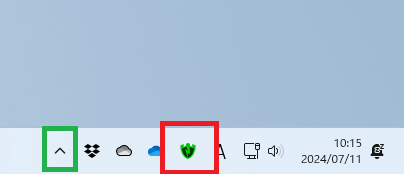SuperShieldの再インストール方法
以下の手順にてSuperShieldのみを再インストールして頂けます。不具合が発生した際にお試しください。
-
Windowsの「設定」を起動し、「アプリ」-「インストールされているアプリ」を開きます。
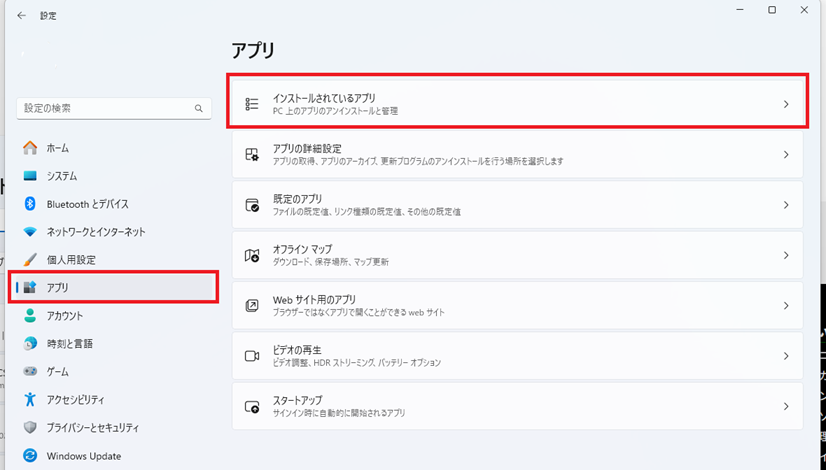
-
「インストールされているアプリ」の一覧から「PC Matic SuperShield 3.0.***」の右にある「…」を押してメニューを開きます。
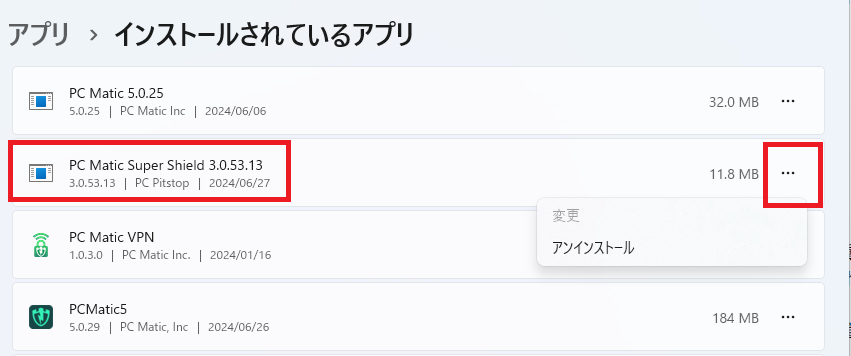
-
「アンインストール」を選択します。「アプリと関連情報がアンインストールされます。」が表示されますので「アンインストール」を押します。「このアプリがデバイスに変更を加えることを許可しますか?」と表示されますので「はい」を押します。
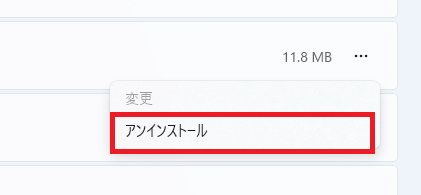
-
SuperShieldアンインストールの画面が表示されますので「はい」を押します。アンインストールが進行していきます。
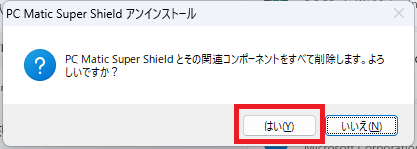
-
SuperShieldアンインストールのアンインストールが進行していきます。
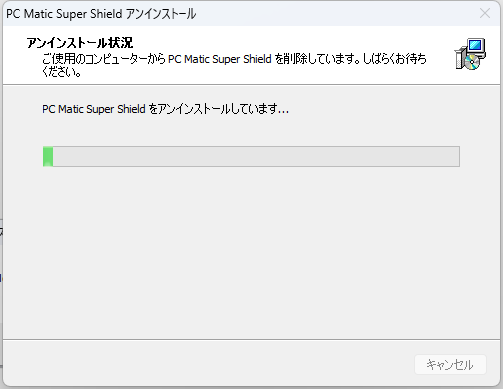
-
SuperShieldアンインストールが完了したら「OK」を押します。
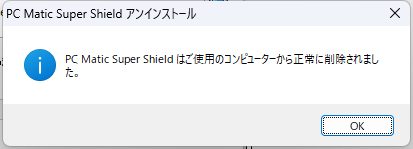
-
Windowsの「設定」アプリにて「プライバシーとセキュリティ」から「Windowsセキュリティ」を選択するとMicrosoft Defederによって保護がされているか確認します。もし、保護されていない場合は、何か別のセキュリティソフトの残骸が残されている可能性があります。以前利用されていたセキュリティソフトの公式アンインストールツールを用いて残存を完全に削除してください。
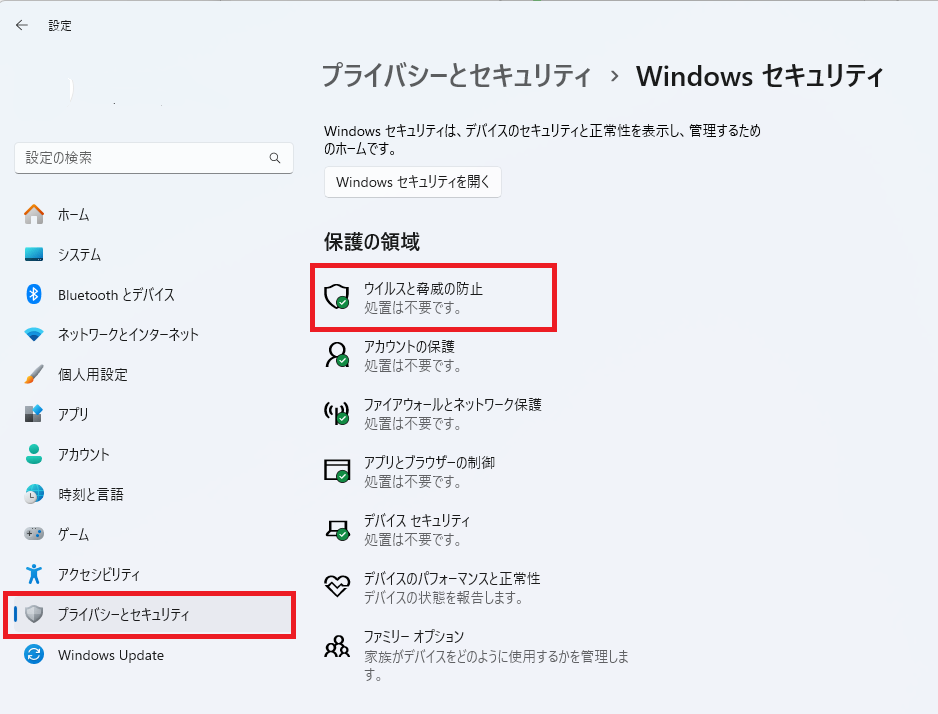
-
Windowsデスクトップ上にある「PC Matic5」のアイコンもしくは、Windowsスタートから「PC Matic」を検索してPC Maticミニ管理画面を起動します。「このアプリがデバイスに変更を加えることを許可しますか?」と表示されますので「はい」を押します。
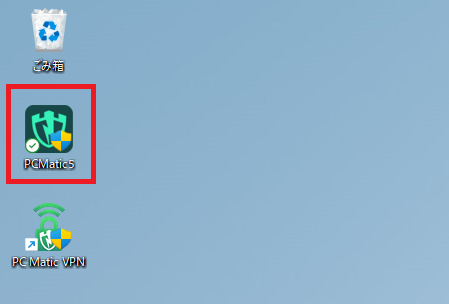
-
ミニ管理画面が「PC Matic SuperShieldが活動をしていない」「他セキュリティソフトが稼働していない」ことを検出すると自動的にSuperShieldが導入されます。完全に導入されるまで10分程度要しますので、パソコンの電源は入れたままにしてください。自動的に導入されない際は、他社製品が稼働している状態となりますので、以前利用されていたセキュリティソフトの公式アンインストールツールを用いて残存を完全に削除してください。
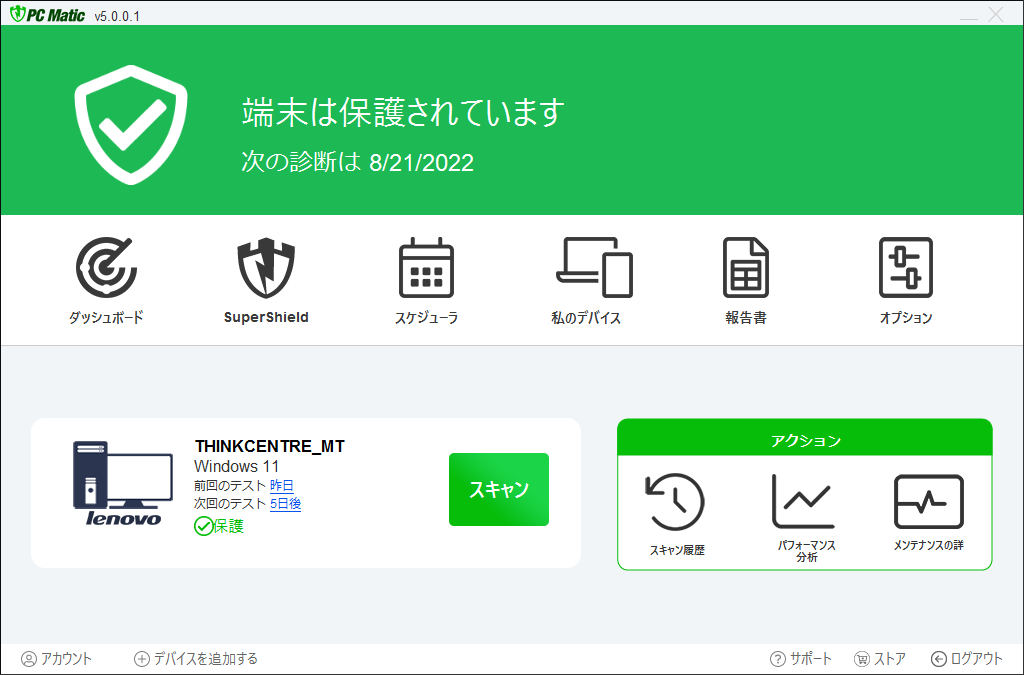
-
Windows画面右下にてPC Maticのアイコンが表示されていれば、導入は成功です。アイコンは隠れていることがありますので、右絵の緑色の箇所にある「^」を押すことで隠れているアイコンを表示させることで確認できることもあります。